روز دوشنبه اپل بعد از کنفرانس معرفی آیفون SE و آیپد پرو ۹.۷ اینچی، نسخهی عمومی آی او اس ۹.۳ را نیز در اختیار کاربران آیدیوایسهایش قرار داد. بدلیل مشکلاتی که برای تعدادی از کاربران دیوایسهای قدیمیتر به وجود آمده بود، منتظر ارائهی یک آپدیت از سوی اپل بودیم تا بتوانیم لینکهای دانلود دانلود آی او اس ۹.۳ را برایتان قرار دهیم.
بعد از عرضهی آی او اس ۹.۳، خیلی از کاربران شروع به دانلود این نسخه کردند اما چند ساعت بعد از آپدیت، اتفاق بیسابقهای برای تعداد زیادی از کاربران افتاد و آن هم از کار افتادن دیوایسهای قدیمیتر بود! این دسته از کاربران که اکثر آنها را صاحبان آیپد ۲ و آیفونهای ۵ اس به قبل تشکیل میدادند، شروع به گزارش این مشکل به اپل کردند و اپل نیز ناچارا امکان آپدیت به این نسخه را برای برخی از دیوایسها غیرفعال کرد.
دو روز بعد اپل بعد از رفع این مشکل، نسخهی اصلاح شدهی آی او اس ۹.۳ را برای صاحبان این دسته از دیوایسها عرضه کرد و اکنون میتوان گفت که تمام کاربران میتوانند نسخهی عمومی iOS 9.3 را دریافت کنند و آیدیوایس خود را بروزرسانی نمایند. در این مطلب قصد داریم روشهای آپدیت و ریستور به این نسخه را آموزش دهیم و در انتهای مطلب نیز میتوانید لینکهای دانلود را مشاهده کنید و آی او اس مخصوص دیوایس خود را دانلود کنید. در ادامه با گجت نیوز همراه باشید.
نکاتی که قبل از بروزرسانی به آی او اس ۹.۳ باید بدانید
- اگر آیفون، آیپاد یا آیپد خود را جیلبریک کرده اید باید بدانید که آپدیت کردن به این نسخه باعث میشود جیلبریک شما از بین برود
- بهتر است قبل از بروزرسانی، رمز عبور دیوایس خود را حذف کنید و اگر سرویس Find My iPhone را فعال کرده اید، آن را از مسیر Settings > iCloud > Find my iPhone در نرم افزار تنظیمات غیرفعال کنید
- فرقی نمیکند که از چه روشی دیوایس خود را آپدیت میکنید، قبل از انجام هر روش بهتر است که از اطلاعات حساس خود توسط آیتونز و یا نرم افزارهای دیگر، فایل پشتیبان (بکاپ) بگیرید
- بهتر است عملیات آپدیت و بروزرسانی را درجایی انجام بدهید که به اینترنت پر سرعت و پایدار دسترسی دارید
- اپل آیدی و رمز عبوری که دیوایس را با آن فعال کرده اید را جایی یادداشت کنید. بعد از اتمام عملیات آپدیت و ریستور، به این اپل آیدی و رمز آن برای فعال سازی دیوایس نیاز دارید
- توجه داشته باشید که فقط میتوانید به آخرین نسخهی عرضه شده توسط اپل بروزرسانی نمایید و امکان بروزرسانی به نسخههای قبلی از جمله ۹.۲ و … وجود ندارد
- بروزرسانی به سه روش انجام میشود: آپدیت مستقیم از خود آی دیوایس، آپدیت از طریق نرم افزار آیتونز و ریستور از طریق نرم افزار آیتونز. دو روش اول اطلاعات شما را حفظ میکنند اما آپدیت از طریق روش سوم، تمام اطلاعات را حذف میکند و تمام تنظیمات سیستم عامل به حالت اول برمیگردد
روش اول: آموزش آپدیت به آی او اس ۹.۳ از طریق خود آیفون، آیپاد یا آیپد
این روش که OTA یا همان Over The Air نامیده میشود، آسانترین روش آپدیت آی او اس است. اما برای انجام آن باید دوم شرط را داشته باشید: اول اینکه آیفون، آیپاد یا آیپد شما دارای سیستم عامل آی او اس ۸.۰ و بالاتر باشد. دوم اینکه دیوایس شما جیلبریک نباشد. اگر این شرطها را دارید میتوانید مراحل زیر را انجام دهید اما اگر جیلبریک هستید یا ورژن آی او استان پایینتر است، باید از روشهای دوم و یا سوم استفاده کنید.
برای آپدیت از طریق OTA ابتدا دیوایس خود را به یک اینترنت وای فای قابل قبول متصل کنید زیرا حجم فایل دانلودی آی او اس بالاست و اگر در اواسط کار، اینترنت قطع شود باید عملیات را از اول انجام دهید. همچنین بهتر است دیوایس خود را به شارژر متصل کنید زیرا عملیات آپدیت با توجه به سرعت اینترنت ممکن است حتی تا چند ساعت طول بکشد و در طول این مدت دیوایس شما باید روشن بماند.
بعد از انجام کارهای بالا، نرم افزار تنظیمات (Settings) را باز کنید و به مسیر Settings > General > Software Update بروید:
اگر دیوایس شما از آی او اس ۹.۳ پشتیبانی کند، باید بنر آپدیت به آی او اس ۹.۳ را در این قسمت مشاهده کنید. اگر این بنر برای شما نمایش داده نمیشود، سعی کنید ساعتی دیگر و یا با تغییر آی پی، دوباره امتحان کنید:
در نهایت هم کافی است بر روی دکمهی Download and Install تپ کنید تا عملیات دانلود آغاز شود و دیوایس شما بروزرسانی شود.
روش دوم: آموزش آپدیت به آی او اس ۹.۳ از طریق نرم افزار آیتونز
این روش هم مانند روش بالایی است با این تفاوت که این بار عملیات دانلود و نصب از طریق کامپیوتر انجام میشود و با متصل بودن دیوایس به سیستم، خیالتان از روشن ماندن آن هم راحت میشود. برای انجام بروزرسانی از این طریق ابتدا مطمئن شوید که آخرین نسخهی آیتونز (iTunes) را بر روی کامپیوتر خود نصب کرده باشید (سیستم عامل مکینتاش یا ویندوز تفاوتی ندارد). اگر آخرین نسخه را ندارید میتوانید با مراجعه به این لینک، آخرین ورژن مخصوص سیستم عامل خود را از سایت اپل دانلود کنید.
سپس دیوایس خود را از طریق کابل یو اس بی به کامپویتر متصل کنید و صبر کنید تا توسط نرم افزار آیتونز شناخته شود. بعد از برقراری ارتباط بین آیتونز و دیوایستان، بر روی نام آن کلیک کنید و به تب Summary بروید:
حالا کافی است بر روی دکمهی Update در باکس بالایی این بخش کلیک کنید تا عملیات آغاز شود:
بعد از چند ثانیه پیامی بر روی صفحه ظاهر میشود که با کلیک بر روی Download and Update، دانلود آغاز میشود. سپس نیاز است که با کلیک بر روی دکمهی Update، بروزرسانی را تایید کنید و بعد از آن منتظر بمانید تا دانلود و نصب آی او اس ۹.۳ به پایان برسد.
روش سوم: آموزش ریستور به آی او اس ۹.۳ از طریق نرم افزار آیتونز
این روش به نوعی نصب دستی فایل آی او اس با فرمت IPSW بر روی دیوایس است. در این روش که از طریق نرم افزار آیتونز انجام میشود، تمام اطلاعات دیوایس پاک میشود و تمام تنظیمات و تغییرات به حالت اول برمیگردد. اگر آیفون، آیپاد یا آیپدتان جیلبریک شده است یا عملکرد عجیبی دارد (شارژ باتری آن سریعا خالی میشود یا باگهای عجیب در تنظیمات وجود دارد) بهتر است که از این روش استفاده کنید و آیفون خود را اصطلاحا ریستور کنید.
برای انجام این روش ابتدا نیاز است که با توجه به مدل دیوایستان، فایل آی او اس ۹.۳ با فرمت IPSW را از لینکهای انتهای مطلب دانلود کنید. سپس این فایل را در جایی از کامپیوترتان ذخیره کنید که بعدا بتوانید به آسانی آن را پیدا کنید. سپس مطمئن شوید که آخرین نسخهی آیتونز (iTunes) را بر روی کامپیوتر خود نصب کرده باشید (سیستم عامل مکینتاش یا ویندوز تفاوتی ندارد). اگر آخرین نسخه را ندارید میتوانید با مراجعه به این لینک، آخرین ورژن مخصوص سیستم عامل خود را از سایت اپل دانلود کنید.
بعد هم آیفون، آیپاد یا آیپد خود را از طریق کابل یو اس بی به کامپیوتر متصل کنید و صبر کنید تا توسط نرم افزار آیتونز شناخته شود. بعد از برقراری ارتباط بین آیتونز و دیوایستان، بر روی نام آن کلیک کنید و به تب Summary بروید. سپس در این مرحله دکمهی Shift (دکمهی Alt در سیستم عامل مک) را از روی کیبورد نگه دارید و بر روی دکمهی Restore iPhone… کلیک کنید:
در این قسمت آیتونز از شما میخواهد که فایل با فرمت .ipsw که پیشتر دانلود کرده بودید را وارد کنید. شما هم به محل ذخیره سازی فایل بروید و آن را انتخاب و بر روی دکمهی Open کلیک کنید:
بعد از انجام این مرحله، عملیات ریستور آغاز میشود و بعد از حدود چند دقیقه (ممکن است تا چند ساعت هم طول بکشد)، آیدیوایس شما ریستور میشود و صفحهی خوشآمد گویی را مشاهده خواهید کرد. بعد هم میتوانید دیوایس خود را اکتیو کنید و از قابلیتهای جدید آی او اس ۹.۳ بر روی آن لذت ببرید.در ادامه لینکهای مستقیم دانلود آی او اس ۹.۳ برای دیوایس های مختلف اپل را قرار داده ایم.
لینکهای مستقیم دانلود آی او اس ۹.۳ برای آیفون، آیپد و آیپاد تاچ
دانلود آی او اس ۹.۳ برای آیفون
iOS 9.3 (iPhone 4S): iPhone4,1_9.3_13E233_Restore.ipsw
iOS 9.3 (iPhone 5 GSM): iPhone5,1_9.3_13E233_Restore.ipsw
iOS 9.3 (iPhone 5 GSM+CDMA): iPhone5,2_9.3_13E233_Restore.ipsw
iOS 9.3 (iPhone 5s GSM): iPhone6,1_9.3_13E233_Restore.ipsw
iOS 9.3 (iPhone 5s GSM+CDMA): iPhone6,2_9.3_13E233_Restore.ipsw
iOS 9.3 (iPhone 5c GSM): iPhone5,3_9.3_13E233_Restore.ipsw
iOS 9.3 (iPhone 5c GSM+CDMA): iPhone5,4_9.3_13E233_Restore.ipsw
iOS 9.3 (iPhone 6+): iPhone7,1_9.3_13E233_Restore.ipsw
iOS 9.3 (iPhone 6): iPhone7,2_9.3_13E233_Restore.ipsw
iOS 9.3 (iPhone 6s): iPhone8,1_9.3_13E234_Restore.ipsw
iOS 9.3 (iPhone 6s Plus): iPhone8,2_9.3_13E234_Restore.ipsw
iOS 9.3 (iPhone SE): iPhone8,4_9.3_13E233_Restore.ipsw
دانلود آی او اس ۹.۳ برای آیپد
iOS 9.3 (iPad 2 Wi-Fi): iPad2,1_9.3_13E233_Restore.ipsw
iOS 9.3 (iPad 2 GSM): iPad2,2_9.3_13E233_Restore.ipsw
iOS 9.3 (iPad 2 CDMA): iPad2,3_9.3_13E233_Restore.ipsw
iOS 9.3 (iPad 2 New): iPad2,4_9.3_13E233_Restore.ipsw
iOS 9.3 (iPad 3 Wi-Fi): iPad3,1_9.3_13E233_Restore.ipsw
iOS 9.3 (iPad 3 CDMA): iPad3,2_9.3_13E233_Restore.ipsw
iOS 9.3 (iPad 3 GSM): iPad3,3_9.3_13E233_Restore.ipsw
iOS 9.3 (iPad Mini Wi-Fi): iPad2,5_9.3_13E233_Restore.ipsw
iOS 9.3 (iPad Mini GSM): iPad2,6_9.3_13E233_Restore.ipsw
iOS 9.3 (iPad Mini CDMA): iPad2,7_9.3_13E233_Restore.ipsw
iOS 9.3 (iPad 4 Wi-Fi): iPad3,4_9.3_13E233_Restore.ipsw
iOS 9.3 (iPad 4 GSM): iPad3,5_9.3_13E233_Restore.ipsw
iOS 9.3 (iPad 4 GSM_CDMA): iPad3,6_9.3_13E233_Restore.ipsw
iOS 9.3 (iPad Air Wi-Fi): iPad4,1_9.3_13E233_Restore.ipsw
iOS 9.3 (iPad Air Cellular): iPad4,2_9.3_13E233_Restore.ipsw
iOS 9.3 (iPad Mini 2 Wi-Fi): iPad4,4_9.3_13E233_Restore.ipsw
iOS 9.3 (iPad Mini 2 Cellular): iPad4,5_9.3_13E233_Restore.ipsw
iOS 9.3 (iPad Air China): iPad4,3_9.3_13E233_Restore.ipsw
iOS 9.3 (iPad Mini 2 China): iPad4,6_9.3_13E233_Restore.ipsw
iOS 9.3 (iPad Mini 3 Wi-Fi): iPad4,7_9.3_13E233_Restore.ipsw
iOS 9.3 (iPad Mini 3 Cellular): iPad4,8_9.3_13E233_Restore.ipsw
iOS 9.3 (iPad Mini 3 China): iPad4,9_9.3_13E233_Restore.ipsw
iOS 9.3 (iPad Air 2 Wi-Fi): iPad5,3_9.3_13E233_Restore.ipsw
iOS 9.3 (iPad Air 2 Cellular): iPad5,4_9.3_13E233_Restore.ipsw
iOS 9.3 (iPad Mini 4 Wi-Fi): iPad5,1_9.3_13E233_Restore.ipsw
iOS 9.3 (iPad Mini 4 Cellular): iPad5,2_9.3_13E233_Restore.ipsw
iOS 9.3 (iPad Pro Wi-Fi): iPad6,7_9.3_13E233_Restore.ipsw
iOS 9.3 (iPad Pro Cellular): iPad6,8_9.3_13E233_Restore.ipsw
iOS 9.3 (iPad Pro 9.7 Wi-Fi): iPad6,3_9.3_13E234_Restore.ipsw
iOS 9.3 (iPad Pro 9.7 Cellular): iPad6,4_9.3_13E234_Restore.ipsw
دانلود آی او اس ۹.۳ برای آیپاد تاچ
iOS 9.3 (iPod touch 5G): iPod5,1_9.3_13E233_Restore.ipsw
iOS 9.3 (iPod touch 6G): iPod7,1_9.3_13E233_Restore.ipsw
 گجت نیوز آخرین اخبار گجتی و فناوری های روز دنیا
گجت نیوز آخرین اخبار گجتی و فناوری های روز دنیا 



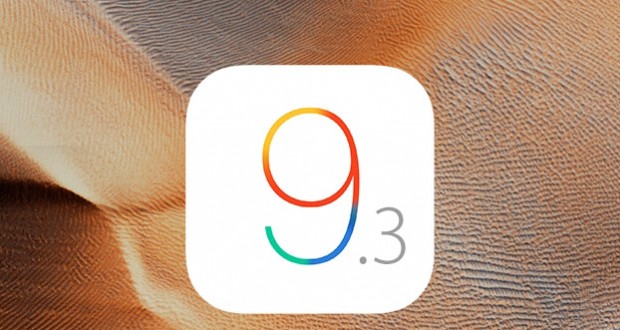
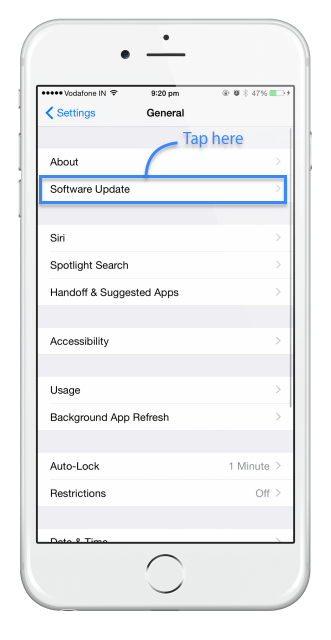
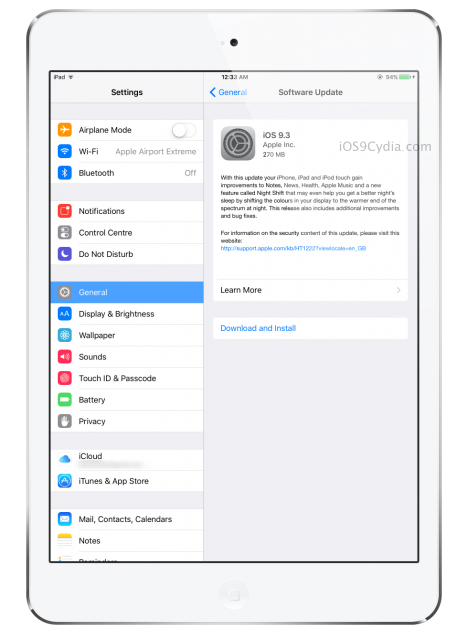
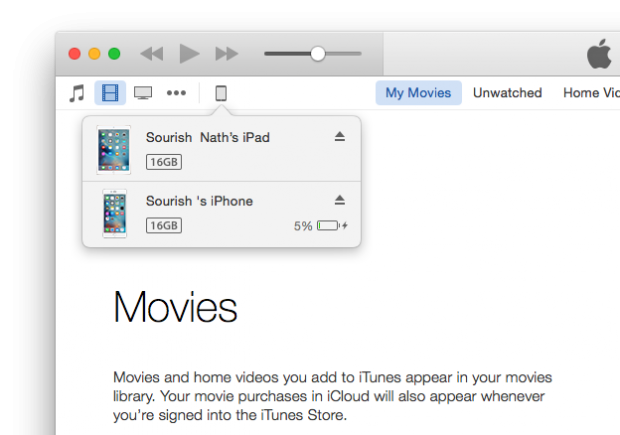
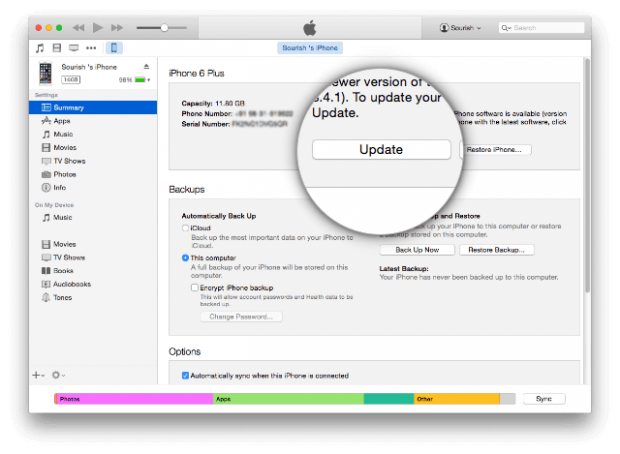
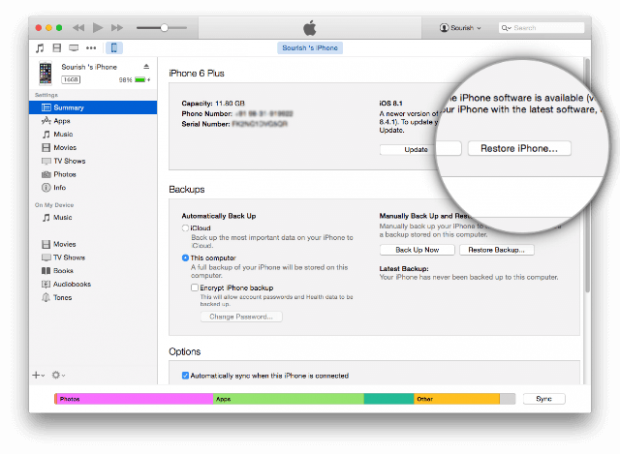
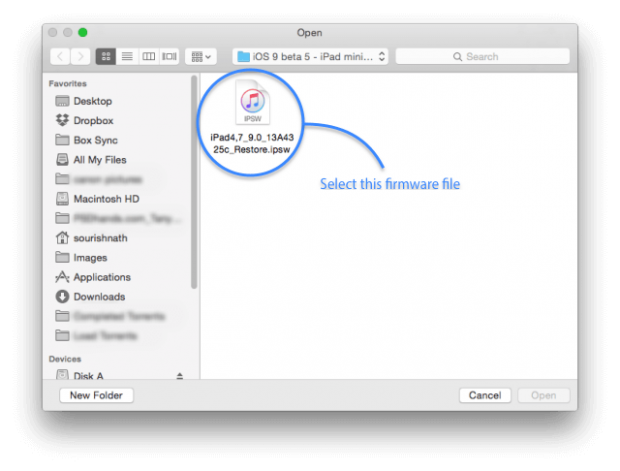
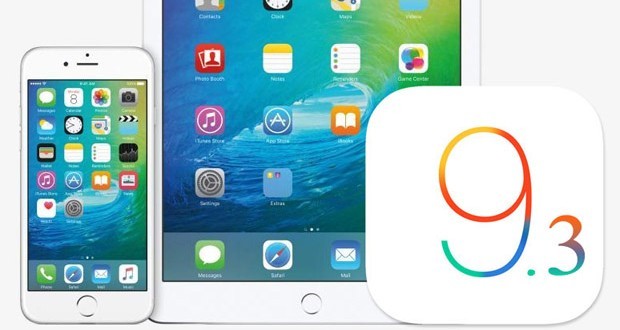



سلام منضورتون از اینکه رمز دیوایسمون رو حذف کنیم چیه . میشه توضیح بدین
چرا جواب نمیدید
من ایفون ۴دارم وقتی میرم روش اولی نمیشه. روش دوم و سوم هم نفهمیدم لطفا بیشتر توضیح دهید
سلام بنده یه گوشی ایفون 4 دارم و همیشه وقتی پیغام اپدیت می اومد رو گوشیم گوشیمو بدون هیچ مشکلی اپدیت میکردم اما ابن بار موقع اپدیت نتم قطع شد و گوشیم روشن نمیشه و پیغام میده ک ب ایتونز وصل شم با ایتونز خیلی تلاش کردم ک اپدیت کنم اما سرعتش خیلی پایینه خواهش میکنم کمکم کنید؟
وبفرماین باید چکارکنم؟
سلام دوست عزیز.
منظورتون از روشن نمیشه چیه دقیقاً؟ صفحهی سیاه میاره؟ لوگوی اپل رو میبینید؟
فک نمیکنم ب خاطر قطع شدن نت باشه. چون اول فایل آپدیت دانلود میشه و بعد عملیات نصب صورت میگیره. شما میتونید گوشی رو restore کنید. این مشکل شما گاهی اوقات با آپدیت کردن به iOS جدید پیش میاد. نگران نباشید.
اول از همه کلیدای Home و Power رو 10 ثانیه نگه دارید تا گوشی restart بشه. اگ بالا آورد ک خدارو شکر. اگرم نه ک کارای زیر رو انجام بدید:
1- گوشی رو خاموش کنید.
2- بعد گوشی رو با USB به کامپیوتر متصل کنید. فراموش نکنید ک آخرین نسخهی iTunes رو نصب کرده باشید.
3- کلیدای ترکیبی Home و Power رو دقیقاً به مدت 10 ثانیه نگه دارید. بعد کلید پاور رو رها کنید، ولی همچنان کلید Home رو پایین نگه داشته باشید.
4- بعد ی پیام روی iTunes میاد ک میگه گوشی شما به iTunes متصل شده.
5- تو این مرحله میتونید گوشی رو restore کنید و ب حالت اول برگردونید.
🙂
هر کی آپ کرده بگه که تفاوتش با نسخه های قبلی چیه!لطفا